MacOS에서 로컬 개발환경에 HTTPS 적용하기
개요
나중에 포스팅해야지 하고 넘어갔던 부분인데 이번에 다른 분께서 질문을 올려주셨어서 포스팅을 해보고자 한다.
제목과 같이 MacOS 환경에서 HTTPS를 적용하는 것이 주된 목표이고, 확인 절차는 간단하게 스프링 부트를 통해서 작업하였다.
MacOS에서 로컬 개발환경에 HTTPS 적용하기
- STEP 1. HTTPS란?
- STEP 1.1 HTTPS Handshake
- STEP 2. 로컬호스트 환경에 HTTPS 적용하기
- STEP 2.1 minica를 이용한 로컬호스트 CA 인증서 발급
- STEP 2.2 openssl 및 keytool을 이용한 p12, jks인증서 발급
- STEP 2.3 로컬호스트 환경 스프링부트에 HTTPS 적용 확인
- STEP 3. REFERENCE
STEP 1. HTTPS란?
먼저 적용하기 앞서 HTTPS에 대해서 짚고 넘어가는게 좋다고 생각한다. 우리가 알고 있는 인터넷 프로토콜 스택(TCP/IP 4 Layer)는 다음과 같을 것이다.
- TCP/IP 4 Layer
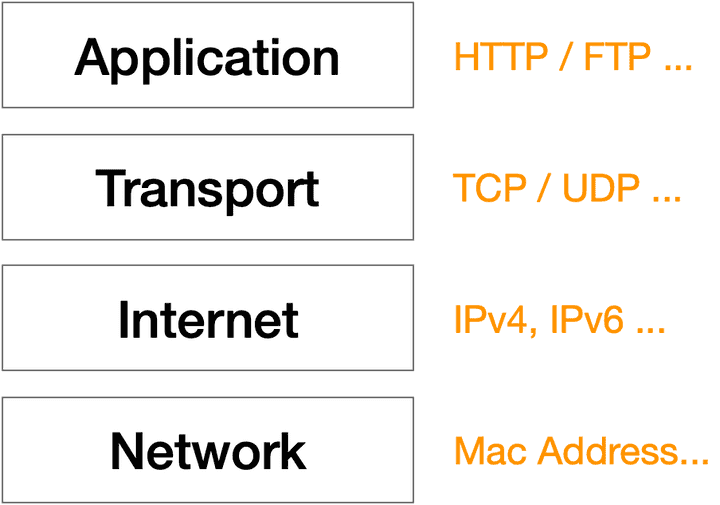
위의 구조와 HTTPS 와 무슨 상관이길래 갑자기 TCP/IP 4 Layer 얘기를 하였을까?HTTPS의 약어 부터 한번 확인해보자.
HyperText Transfer Protocol over Secure Socket Layer, HTTP over TLS, HTTP over SSL, HTTP Secure
약어는 매우 다양하지만, 내가 TCP/IP 4 Layer를 예시를 든 이유와 적합한 약어는 HTTP over TLS, HTTP over SSL 의 약어라고 볼 수 있다.
즉, HTTP가 TLS 혹은 SSL 위에서 작동한다는 것이다.
위의 계층표를 보면 응용계층(Application Layer)에 HTTP 라고 명시한 것을 볼 수 있다. 따라서 그냥 간단하게 밑에 TLS 혹은 SSL 계층이 추가된 버전이라고 볼 수 있다.
- HTTPS Layer
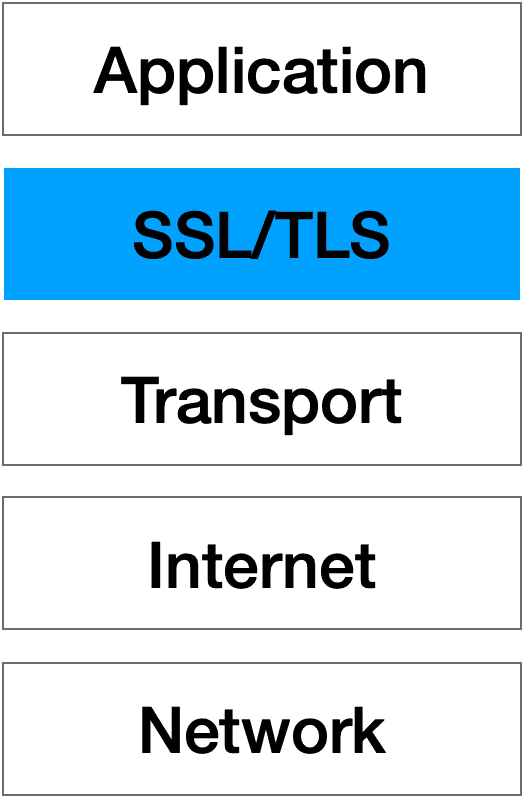
이런 구조가 HTTPS의 계층 구조라고 볼 수 있을 것이다.
그렇다면 SSL 혹은 TLS는 무엇일까?
TLS(Transport Layer Security)는 SSL(Secure Socket Layer)의 문제점을 고쳐서 보다 개선된 버전이라고 볼 수 있다.
SSL은 POODLE 1 혹은 DROWN 2 등의 취약점이 발생해서 쓰진않고 TLS 가 표준이나 openSSL 과 같은 오픈소스 프로젝트를 보면 알 수 있듯이 SSL 라는 말이 계속 쓰이고 있는 상황이다.
즉, 오늘날의 HTTPS는 모두 TLS로 동작한다고 생각하면 된다. 그렇다면 이런 부분이 궁금해질 수 있다고 생각한다.
TLS 는 HTTP 랑만 사용하나요??
아니다. 다른 프로토콜이랑도 병합해서 사용된다.
대표적으로 FTPS(File Transport protocol over SSL)과 같은게 있다.
- 참고 : SFTP는 ssh를 사용하므로 엄밀히 따졌을때 TLS를 사용하지는 않는다.
만약, FTPS와 SFTP의 차이가 궁금하다면 ftp, ftps, sftp(ssh) 개념 정리를 참고해보자.
지금까지 HTTPS 스택에 대해서 알아봤다.
그렇다면 네트워크에서 3way-handshake 나 4way-handshake가 있듯이 HTTPS에도 서버 <-> 클라이언트간의 연결수립 및 해제 방법이 존재할 것이다.
이것을 HTTPS Handshake라 부른다.
STEP 1.1 HTTPS Handshake
- HTTPS Handshake
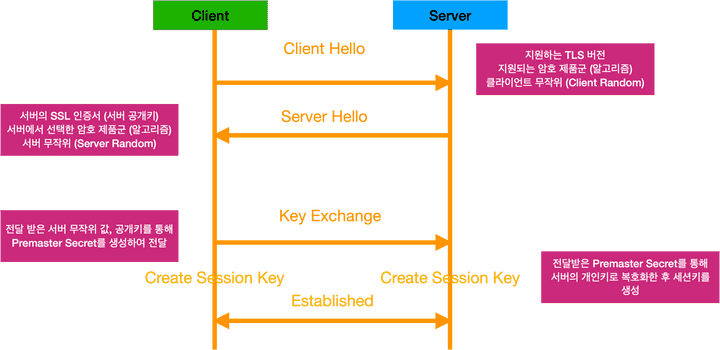
과정은 위의 그림과 같은데 이를 좀 더 풀어내면 다음과 같다.
-
Client Hello : 서버에게 지원되는 TLS버전(Client Version)과 암호 알고리즘(Cipher Suites) 그리고 클라이언트 무작위(Client Random) 값을 보낸다.
-
Server Hello : 서버는 지원하는 TLS버전(Server Version)과 암호 알고리즘(Cipher Suites) 그리고 서버 공개키(Server Certificate)를 보낸다.
-
Key Exchange : 클라이언트는 전달 받은 서버 무작위 값과, 공개키를 통해서
Premaster Secret을 생성하여 서버에 전달한다. 이때, 서버가 전달받으면 서버의 개인키를 통해서 복호화 한 뒤에 서버 랜덤값과 클라이언트 랜덤값을 토대로Master Secret을 만든다. -
Established : Key Exchange 과정 속에서 Client는
Premaster Secret을 생성할 때 세션 키를 만들어두고, Server는Master Secret을 만들면서 세션 키를 만들어 둔다. 이렇게 생성된 세션 키가 안전하게 공유되었으므로 이 세션 키를 이용해 서버와 클라이언트는 대칭키 방식으로 암호화 방식으로 데이터를 주고 받게 된다.
사실 위 내용은 아주 간단하게 HTTPS Handshake를 요약해둔 것이다.
Server Hello 단계에서도 내부적으로 세분화 된 단계들이 존재하나 이 부분이 궁금하다면 TLS Security 5: Establishing a TLS Connection | Acunetix 여기를 참고하자.
위의 아티클은 시리즈 글인데 1~6까지 매우 내용이 좋았다.
SSL/TLS의 역사 요약은 A Brief History of SSL/TLS를 참고할 수 있으며, 위에서 언급한 취약점에 대응 방안은 Examples of TLS Vulnerabilities and Attacks을 참고해보자.
HTTPS는 위와 같이 연결 수립과정에서는 비대칭키를 활용하여 세션 키를 만든 후에 연결 수립이 완료된 후에는 이 세션 키를 대칭키 암호화 형식으로 주고 받는 식으로 보안성을 높였다.
대략적으로 HTTPS에 알게되었으니 이제 진짜로 우리 로컬 서버에 HTTPS를 적용해보도록 하자.
STEP 2. 로컬호스트 환경에 HTTPS 적용하기
일단 개요에서 말한 것과 같이 MacOS 환경에서 진행되는 것이기 때문에 Windows 나 Linux 는 아마 추가적인 작업이 필요할 것으로 보인다.
먼저, 우리가 사용할 인증서부터 발급해보자.
STEP 2.1 minica를 이용한 로컬호스트 CA 인증서 발급
사설 인증서를 제작하는 방식은 여러가지가 있었지만 Let’s Encrypt 가 나오고서는 매우 쉬워졌다. 하지만, Let’s Encrypt 또한 localhost 환경의 인증서를 만드는건 좀 까다로운 일이다.
Certificates for localhost - Let’s Encrypt 이 아티클을 통해서 만들 수 있으나 생각보다 귀찮은 작업이다.
그러던 와중에 Minica로 Localhost를 위한 인증서 만들기 이 블로그를 보고 minica 를 통해서 작업을 하는 것이 훨씬 수월하겠구나 느꼈고, 사용해보니까 정말 편했다.
이제 설치부터 실제 인증서 방법까지 진행해보고자 한다.
-
minica 설치
brew install minica명령어를 통해서 설치한다.- 윈도우나 리눅스 환경은 GitHub - jsha/minica 여기서 문서를 확인해보자.
-
minica로
localhost인증서 발급- 명령어 :
minica -domains www.localhost,localhost -ip-addresses 127.0.0.1
- 명령어 :
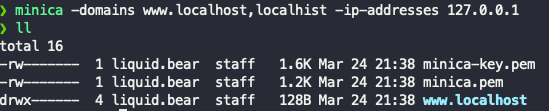
그러면 위와 같이 .pem 파일들이 생성된 것을 확인할 수 있다. 매우 간단하게 CA인증서3를 만든 것이다.
만약, 톰캣에 HTTPS를 적용하는 것이 아니라 웹 서버(Apache, Nginx…)에 적용하는 것이면 사실 여기서 끝내도 된다. 그러나, 이 .pem 파일을 스프링 부트 내장톰캣에 끼워서 띄워야하는데 톰캣은 .jks(Java KeyStore) 를 지원하기 때문에 변환 작업이 필요한 것이다.
- nginx.conf
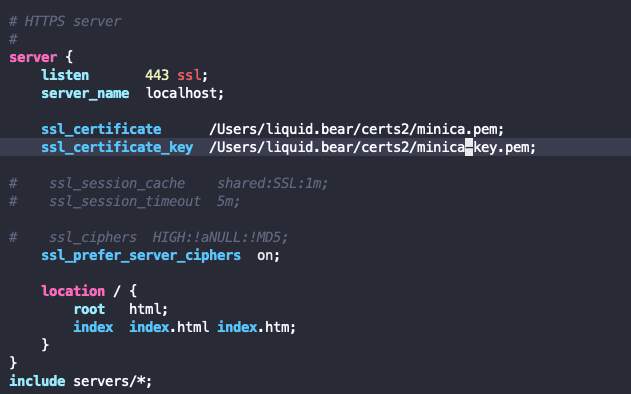
실제로 생성된 인증서를 통해서 nginx에 등록하면 아래의 화면을 볼 수 있다.
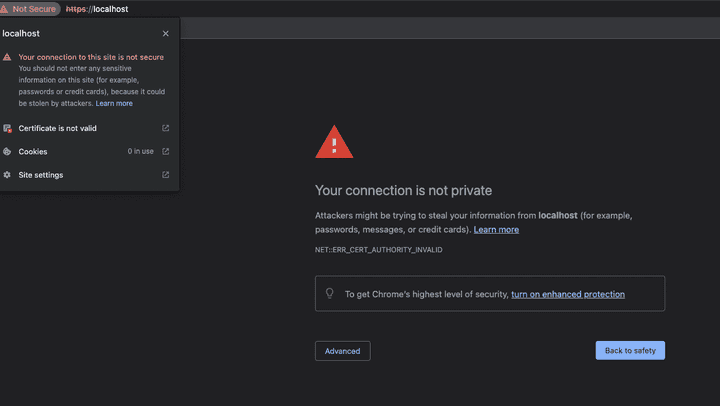
당연히 사설 인증서이므로, 발생하는 에러인데 이것도 예외를 추가함으로써 자물쇠를 띄울 수 있는데 이는 스프링에 적용한 후에 해보고자 한다.
결론은 .pem 으로도 충분하지만 우리가 내장 톰캣에 띄우기 위해서는 .jks 파일이 필요하므로 변환한다고 알아두면 될 것 같다.
STEP 2.2 openssl 및 keytool을 이용한 p12, jks인증서 발급
먼저 .pem 파일을 .p12 파일로 변환하고자 한다.
.pem파일을.p12파일로 변환- 아래의 명령어를
minica.pem이 위치한 폴더에서 입력한다.
- 아래의 명령어를
openssl pkcs12 -export -in www.localhost/cert.pem -inkey www.localhost/key.pem -out [저장할 .p12 파일명] -name localhost -CAfile minica.pem -caname minica위의 명령어를 입력했으면 해당 키의 패스워드를 입력해줘야한다.

이를 마치면 .p12 파일이 생성됨을 확인할 수 있다.
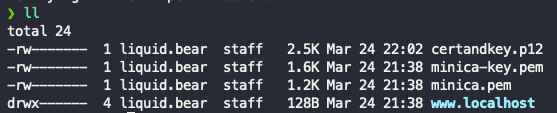
다음은 이제 .p12 파일을 .jks 로 변환하는 것이다.
.p12파일을.jks파일로 변환
- 아래의 명령어를
minica.pem이 위치한 폴더에서 입력한다.
keytool -importkeystore -deststorepass [.jks 파일에 적용할 키 스토어 비밀번호] -destkeypass [.jks 파일에 적용할 키 비밀번호] -destkeystore minica.jks -srckeystore certandkey.p12 -srcstoretype PKCS12 -srcstorepass "[위의 .p12 파일을 만들때 입력했던 비밀번호]" -alias localhost
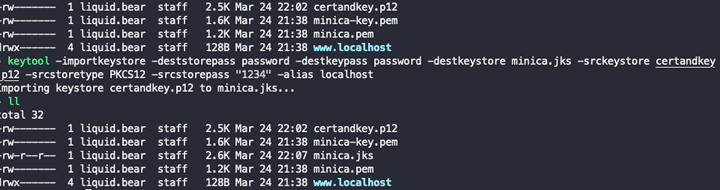
위의 처럼 .jks 파일이 생성됐으면 성공적으로 생성된 것이다.
변환 명령어 혹은 해당 명령어의 옵션들이 궁금하다면 아래를 참고해보자.
STEP 2.3 로컬호스트 환경 스프링부트에 HTTPS 적용 확인
스프링 부트 초기 설치는 생략하고, 의존성은 boot-starter-web 만 있어도 된다. 설정을 확인하자.
- application.yml
server:
port: 8080 #Https port
ssl:
enabled: true
key-store: /Users/liquid.bear/certs/minica.jks # 생성한 .jks 파일 위치
key-store-password: "123456" # .jks를 생성할 때 입력했던 keystore 비밀번호
key-password: "123456" # .jks를 생성할 때 입력했던 key 비밀번호
key-alias: "localhost" # .jks 별칭이제 스프링 부트를 동작시켜보자.
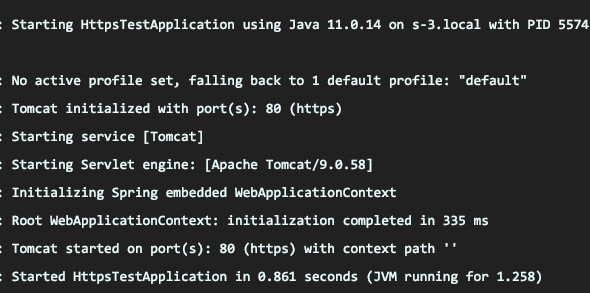
http://localhost:8080 로 접근하면 아래와 같은 메시지가 나올 것이다.

다시 https://localhost:8080 로 접근을 하면 아래와 같이 나올 것이다.
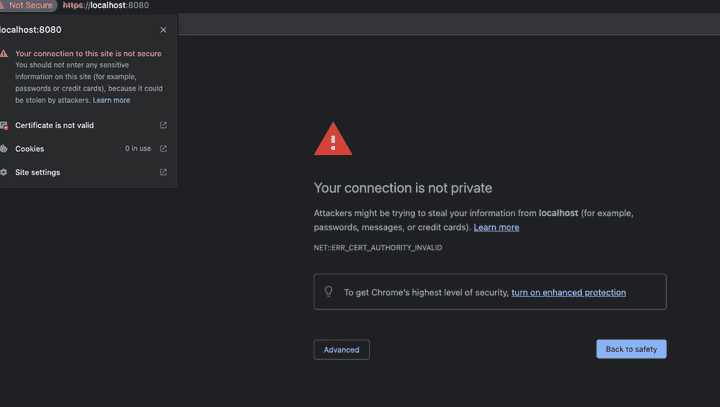
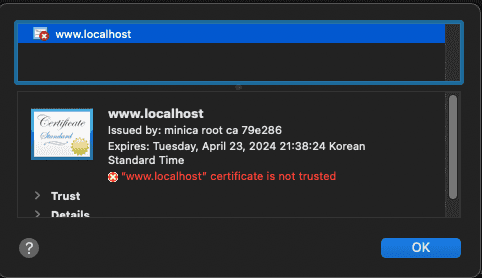
위의 경고들은 우리가 만든 인증서를 신뢰할 수 없어서 발생하는 경고로써 2가지 방법이 존재한다.
-
파이어폭스에 인증서 예외 추가하기
- 장점 : 시스템적으로 신뢰하는 CA로 등록하는게 아니기 때문에 찜찜함이 덜할 수 있다.
- 단점 : 파이어폭스로만 Https를 확인해야한다.
-
MacOSKeyChain에 생성한 CA 인증서 등록- 장점 : 어떤 브라우저든 신뢰하는 인증서로 판단해준다.
- 단점 : 시스템 전역으로 이 CA를 신뢰한다고 판단해서 찜찜할 수 있다.
1번은 반달가면 : 파이어폭스 브라우저에서 신뢰할 수 있는 웹서버 인증서 추가 로 대체하고 2번을 해보고자 한다.
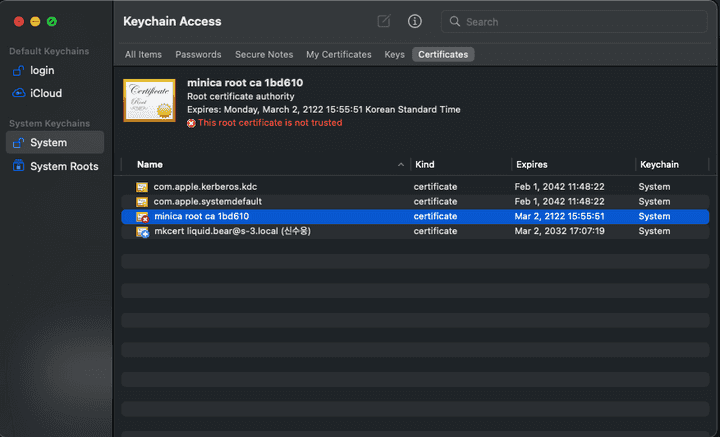
스포트 라이트에 keychain 이라 검색하여 위와 같은 인증서를 볼 수 있는 설정으로 들어간 후에
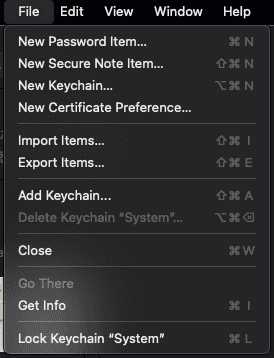
여기서 import Items 를 통해서 인증서를 추가하면 끝난다.
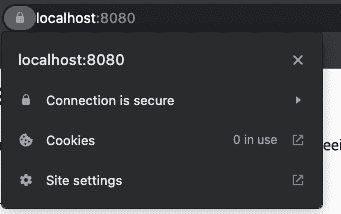
이런식으로 빨간 자물쇠가 없어진 것을 확인 할 수 있다.
이번 포스팅은 간단하게 HTTPS와 HTTPS 핸드셰이크에 대해서 다룬 후에 실제 CA인증서를 발급 후에 이것을 톰캣에 띄우기 위해서 .jks 파일로 변환하여 띄운 후에 인증서 예외처리를 통해서 빨간 자물쇠가 안뜨게끔 해보았다.
STEP 3. REFERENCE
- What happens in a TLS handshake? | SSL handshake | Cloudflare
- SSL(Secure Sockets Layer)이란 무엇입니까? | Cloudflare
- HTTPS의 세부사항 | 필오의 개발일지
- TLS Security 1: What Is SSL/TLS | Acunetix
- TLS Security 2: A Brief History of SSL/TLS | Acunetix
- TLS Security 3: SSL/TLS Terminology and Basics | Acunetix
- TLS Security 4: SSL/TLS Certificates | Acunetix
- TLS Security 5: Establishing a TLS Connection | Acunetix
- TLS Security 6: Examples of TLS Vulnerabilities and Attacks | Acunetix
- HTTPS - 2. HTTPS의 Ciphersuite, Handshake, Key derivation